Запись видео : host_framerate xx - чисто кадров (fps) , с которым будет записываться видео , стандарт 24
startmovie - команда записи видео
startmovie name tga - начинается запись скриншотов с название name в формате tga
startmovie name avi - начинается запись видео с названием name в формате avi
endmovie - останавливает запись
Работа с реплеем : demoui - отображает меню реплея с различными функциями
demoui2 - отображает меню реплея с различными функциями, позволяет значительно ускорять воспроизведение
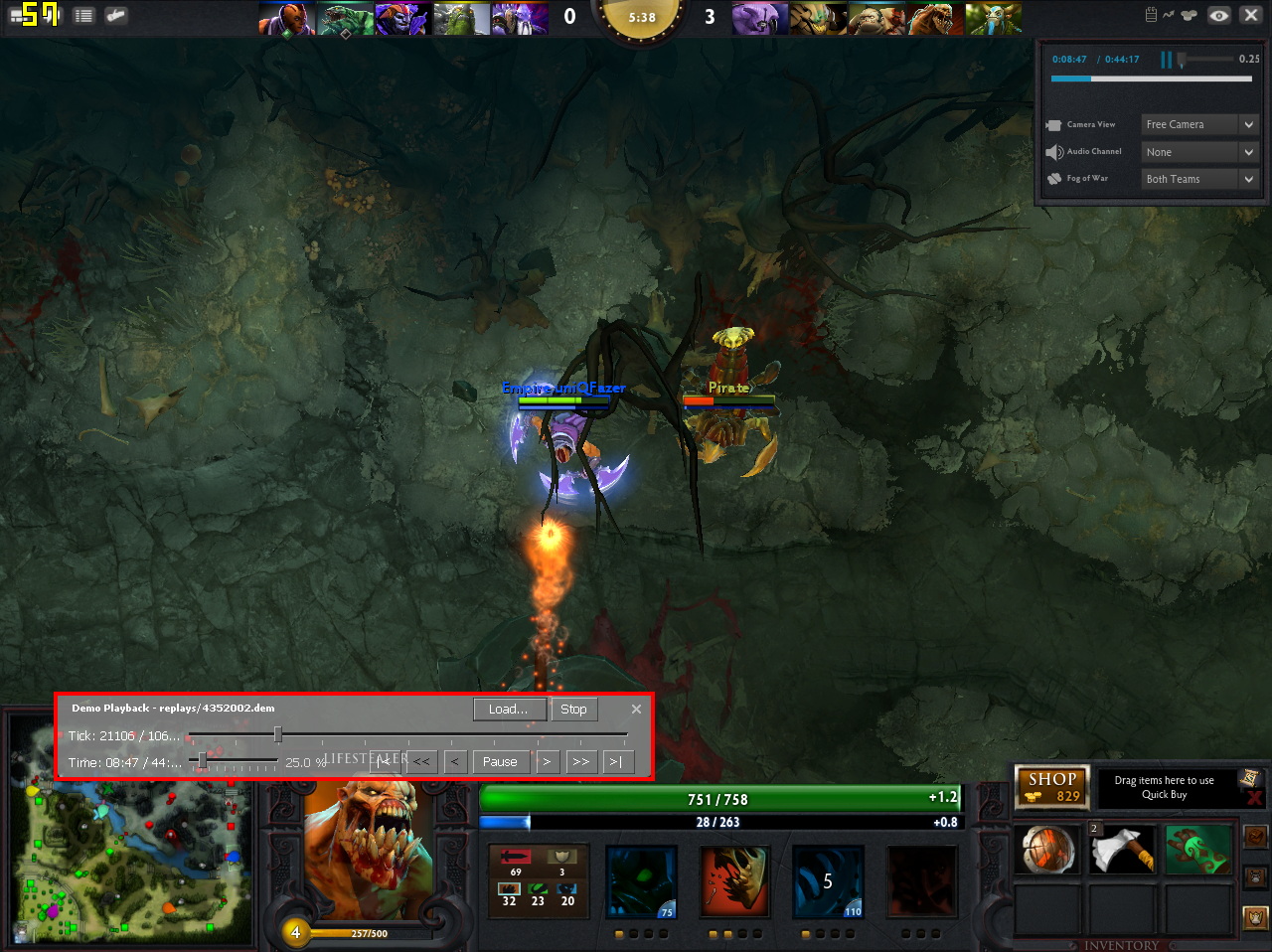 sv_cheats "1"
sv_cheats "1" - включает читы (см. ниже)
dota_camera_distance - изменяет дистанцию камеры, стандарт 1134
 thirdperson
thirdperson - при включенном Drive (demoui) дает возможность крутить камеру при нажатии на левый клик мыши

 thirdpersonshoulder thirdperson_mayamode
thirdpersonshoulder thirdperson_mayamode - при нажатии на mouse5 позволяет вращать камеру вокруг своей оси
dota_sf_hud_actionpanel "0" - отключает панель способностей
dota_sf_hud_channelbar "0" - отключает полоску отображающую продолжительность спела
dota_sf_hud_chat "0" - отключает чат/лог убийств
dota_sf_hud_inventory "0" - отключает инвентарь
dota_sf_hud_top "0" - отключает все панели сверху
dota_hud_healthbars "0" - отключает все индикаторы здоровья
dota_no_minimap "1" - отключает мини карту
dota_hide_cursor "1" - отключает курсор
cl_drawhud "0" - эта команда полностью удалит все элементы с экрана, но вы потеряете ряд функций управления мышью, таких как увеличение / уменьшение, но на данный момент это единственный способ, чтобы скрыть портрет героя
После всех этих команд вы увидите много черного пространства, от которого можно избавиться с помощью следующих команд.
dota_render_crop_height "0" - управляет высотой визуализации
dota_render_y_inset "0" - управляет вставкой визуализации в верхней части экрана
После ввода этих команд вы сможете брать крутые скриншоты

Расстояние камеры можно регулировать во время воспроизведения, в комбинации с туманом это позволит вам делать хорошие снимки сверху вниз
Дистанция камеры 2000 с обычным туманом

Дистанция камеры 2000 с выбранным туманом
 fogui
fogui - открывает пользовательский интерфейс тумана и позволяет выставить свое значение